office办公套件基础教程
正文
1.网页端的应用-office全家桶
这里我选择先聊web端的应用,首先,我们来想象一下,只要你有网络,有浏览器,就能打开一个网页,在网页上进行编辑、处理一些word、报表、ppt等,你不需要复杂的安装流程,也不需要忍受本地垃圾电脑的配置,只要跑得动网页,它就能给你全新的轻办公体验。
计算机发展史可以说是历史是个圈。早期(196几年的时候)的计算是中心式的,就是处理、计算这些过程都在一个中心计算机上完成,然后其他的计算机只负责输入指令和显示结果。
摘自《鸟哥的linux私房菜》
好在1960年代初期麻省理工学院(MIT)发展了所谓的: “相容分时系统(Compatible Time-Sharing System, CTSS)”, 它可以让大型主机通过提供数个终端机(terminal)以连线进入主机,来利用主机的资源进行运算工作。 架构有点像这样:
这就是现在云服务的基础构想。处理全在云端,本地端只是负责输入。
但是后面由于主计算机的计算能力有限,加上家用电脑计算能力上来了,一些计算程序可以在本地上跑起来了。就有了个人用的计算机,我们大部分需要安装的程序,是在本地跑的。所以需要对硬件配置,以及用户习惯都有需求。
我们日常使用的就是本地计算机。完全离线也可以用。
云服务不需要本地计算机有多强 ,像office这类的云服务只需要浏览器就可以。你甚至可以在手机,平板等浏览器中使用,但我更推荐安装移动端app,因为移动端是可以用的,没有被屏蔽。
2.office 365 在线版使用指南(装了软件,一样的操作)
- 点击进入office365官网,我们找到登录按钮,点击进入,根据提示登录你的Microsoft微软账户。
- 在登录后我们进入office的操作台,在这里你可以新建你想要的文件类型。包括日常使用的word、excel、ppt、还提供了表单(功能与国内的问卷相似)和list功能创建。下面可以选择miscrosoft自带的模板功能创建精美的页面。
- 接下来我们以创建一个表格来举例使用office web版本。按照图片操作先选择你的onedrive中的存储位置。
| 第一步 | 第二步 | 第三步 |
|---|---|---|
 |
 |
 |
- 接下来我们按照正常的excel的操作逻辑编辑一个表格。我们可对表格进行保存,他就会存储在你的OneDrive里面,这里下面我是为了演示协同办公功能,所以我会将链接共享出去。
- 设置共享,点击右上角的共享按钮,你就可以将链接共享出去,里面可以设置编辑权限,可以选择发送给谁,也可以选择将链接丢给你需要他编辑的人。
- 手机端编辑文档的操作:看视频教程吧
| 第四步 | 第五步 | 第六步 |
|---|---|---|
 |
 |
点击查查看手机端视频教程 教学视频:Microsoft365手机端编辑端操作 |
- (此步骤如果不共享,在自己的手机上安装Microsoft365编辑也是同样的效果,我这里主要是为了演示协作效果)
- 云端编辑的好处,只要你是保存在onedrive里面的文件,你可以回退到在云盘里面任何时候编辑的历史版本。
- 展开后你可以回退到任何发生变动的时候。到这里演示就结束了。
| 第七步 | 第八步 | 第九步 |
|---|---|---|
 |
 |
 |
3.一些问题:网页office无法访问的问题。
由于office网页端依赖的onedrive在国内是被污染的,无法访问,这里提供两种解答思路。
1.使用开源工具Watt Toolkit:Watt Toolkit官网
该工具支持linux、macos、windows、安卓系统等,在官网下载对应的版本即可。
| 加速OneDrive的教程 | 备注 |
|---|---|
 |
1.选择加速服务选项 2.选择网盘加速 3.勾选OneDrive服务以及onedrive 4.点击一键加速即可完成 之后你就可以按照教程访问网页端了。 |
2.使用我的自建服务:需要用的朋友微信私聊我即可。
这里主要是针对我的朋友写的,你们可以用ss工具使用我给你们的礼物来进行访问。
这里举例sstap的操作教程,其他软件操作类似,可以自行联想。
复制我发给你的链接,打开sstap
| 第一步 | 第二步 |
|---|---|
 |
 |
| 第三步 | 第四步 |
 |
 |
| 第五步 | 第六步 |
 |
 |
4.office365购买建议
- 一般的话。可以使用个人版,个人版年费180-200不等,可以选择电商平台购买。
- 推荐购买家庭版,家庭版一般240一年,可以6人一起用,差不多每人40一年。



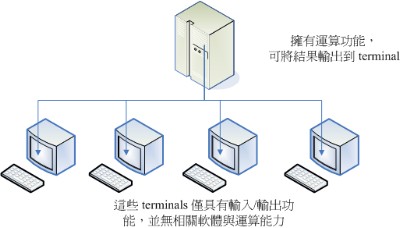



【推荐】国内首个AI IDE,深度理解中文开发场景,立即下载体验Trae
【推荐】编程新体验,更懂你的AI,立即体验豆包MarsCode编程助手
【推荐】抖音旗下AI助手豆包,你的智能百科全书,全免费不限次数
【推荐】轻量又高性能的 SSH 工具 IShell:AI 加持,快人一步
· 阿里最新开源QwQ-32B,效果媲美deepseek-r1满血版,部署成本又又又降低了!
· 单线程的Redis速度为什么快?
· SQL Server 2025 AI相关能力初探
· AI编程工具终极对决:字节Trae VS Cursor,谁才是开发者新宠?
· 展开说说关于C#中ORM框架的用法!